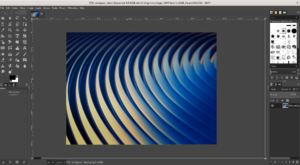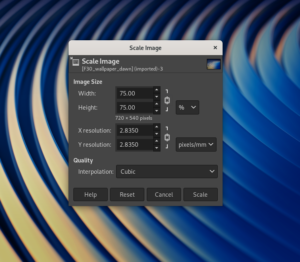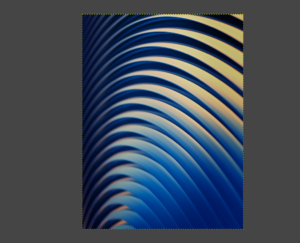4.2 KiB
在 Fedora 上使用 GIMP 简单地编辑图像
GIMP ( GNU Image Manipulation Program 的缩写) 是自由和开源图像处理软件。有很多的功能,从简单地编辑图像,到复杂的滤镜,脚本,甚至是动画,它是一款很好的流行的商业选项的替代品。
继续阅读来学习如何在 Fedora 上安装和使用 GIMP 。这篇文章涉及基本的日常图像编辑。
安装 GIMP
GIMP 在官方 Fedora 存储库中可获得。为安装它,运行:
sudo dnf install gimp
单个窗口模式
在你打开应用程序后,它显示带有工具箱和主编辑区的暗色主题窗口。注意,它有两种窗口模式,你可以通过选择 窗口 -> 单个窗口模式 在其中切换。通过选中这个选项,用户界面的所有组件将显示在单个窗口中。否则,它们将是分开的。
加载一个图像
为加载一个图像,转到 文件 -> 打开 ,然后选择你的文件并选择你的图像文件。
重新调整一个图像的大小
为重新调整图像大小,你有以一对参数为基础的重新调整大小的选项,包括像素和百分比 — 在编辑图像时,这两个参数很方便。
让我们假使我们需要缩小 Fedora 30 背景图像到它当前大小的75%。为此,选择 图像 -> 比例 ,然后在比例对话框上,选择在单位下拉列表中的百分比。接下来,输入 75 作为宽度或高度,然后按 Tab 键。默认情况下,为保持纵横比,其它尺寸将自动地与更改的尺寸对应来重新调整大小。现在,保存其它选项不变,并按比例。
该图像缩小到其原始尺寸的75%。
旋转图像
旋转是一种变换操作,因此,你可以从主菜单下的 图像 -> 变换 的下面找到它,其中有图像旋转90°或180°的选项。在上述选项下也有垂直或水平翻转图像的选项。
让我们假使我们需要旋转图像90°。在应用一次90°顺时针旋转和水平翻转后,我们的图像将看起来像这样:
添加文本
添加文本非常简单。只需要从工具箱中选择 A 图标,然后,在你的图像上,单击你想要添加文本的位置上一点。如果工具箱不可见,从 窗口->新建工具箱 打开它。
当你编辑文本时,你可能注意到,文本对话框有字体自定义选项,包括字体系列,字体大小等等。
保存和导出
你可以从 文件 -> 保存 或通过按 Ctrl+S 来保存你的编辑为一个带有 xcf 扩展名的 GIMP 工程。或者,你可以导出你的图像,例如,以 PNG 或 JPEG 格式。为导出,转到 文件 -> 导出为 或按 Ctrl+Shift+E ,接下来,在你面前将产生一个你可以选择输出图像和名称的对话框。
via: https://fedoramagazine.org/edit-images-on-fedora-easily-with-gimp/
作者:Mehdi Haghgoo 选题:lujun9972 译者:robsean 校对:校对者ID